En este módulo aprendí sobre lo mas avanzado en el programa de Word y me pareció entretenido conocer mas sobre esta página y comparto contigo lo aprendido.
Aquí comparto contigo algunos conceptos de Word Avanzado.
¡Sabias que, Word en el año 1983 fue uno de los programas más codiciados por la gente !
¡Sabias que, Word en el año 1983 fue uno de los programas más codiciados por la gente !
¿Qué es Combinar Correspondencia ?
Mediante la opción combinar correspondencia Word 2013 nos permite incluir en un documento, datos almacenados en otro sitio.
Ejemplo :
* Podemos escribir cartas personalizadas, en las que solo escribimos el texto fijo (el texto que se repiten en todas las cartas ) y Word se encarga de generar los datos variables (Los que cambian en cada carta según la persona ). De esta forma podemos generar automáticamente tantas cartas distintas como personas existan en el lugar donde están almacenados los datos .
Aquí comparto contigo un ejercicio realizado en clases sobre Combinar Correspondencia .
Pasos
* En mi caso ,te explicare como crear cartas con esta herramienta
* Escogemos la opción documento actual
* En esta opción utilizamos una lista existente y siguiente
* Debemos ver la lista de datos y nos aparecerá un cuadro y le damos clic aceptar
* Ahora nos detenemos en la palabra de abajo que dice señor y nos vamos a la opción insertar campo seleccionamos nombre
* Realizamos lo mismo con el resto y que te quede así como la imagen
* Damos clic a vista previa de las cartas y podemos ver los registros de los nombre y damos clic en la opción siguiente
* Haz clic en editar cartas individuales
* En la ventana que nos aparece damos clic en todos
y listo
¿Cuáles son las Notas al pie y las notas al final ?
Las notas al pie y notas al final se utilizan en los documentos impresos para explicar, comentar o hacer referencia al texto de un documento, se pueden utilizar las notas al pie para comentarios detallados y las notas al final para citar fuentes de información.
En la siguiente imagen te muestro la división de la pagina Word en las notas al pie y notas al final.
En la siguiente imagen te muestro la división de la pagina Word en las notas al pie y notas al final.
1- Marcas de referencia de notas al pie y notas al final
2- Línea de separación
3- Texto de nota al pie
4- Texto de nota al final
Aquí comparto contigo ejercicios de notas al pie y notas al final
Notas al pie
Pasos
* Nos encontramos en Word
* En mi caso quiero colocar mi nombre en la nota al pie
* haz clic a la cinta referencia y agrega nota al pie
* Haz clic en donde deseas la nota al pie
* Escriba la nota al pie y listo
A continuación te mostraré los pasos de notas al final
Notas al final
Pasos
* Realizar los pasos anteriores con la única diferencia que darás clic a notas al final y en mi casos siempre colocare mi nombre
* y listo
Pasos
* Nos encontramos en Word
* En mi caso quiero colocar mi nombre en la nota al pie
* haz clic a la cinta referencia y agrega nota al pie
* Haz clic en donde deseas la nota al pie
* Escriba la nota al pie y listo
A continuación te mostraré los pasos de notas al final
Pasos
* Realizar los pasos anteriores con la única diferencia que darás clic a notas al final y en mi casos siempre colocare mi nombre
* Haz clic en el lugar donde insertaras la nota
* y listo
Sugerencia : También puedes presionar las teclas Ctrl + Al + D para insertar una nota al final
Como podemos eliminar una nota al pie o nota al final aquí comparto contigo este lindo ejercicio
Pasos
* No elimine la nota al pie con una línea de separación en la parte inferior de la pagina o una nota al pie o al final .
* Te encuentras en el documento
* En la ficha referencia , en el grupo notas al pie , elija la nota al pie siguiente o elige la flecha desplegable y selecciona siguiente nota al pie o al final
* A continuación presione la tecla suprimir y listo
Grupo SmartArt
SmartArt
Es una herramienta que permite insertar diagramas y presentar información resumida y clara por medio de sus gráficos.
Es una herramienta que permite insertar diagramas y presentar información resumida y clara por medio de sus gráficos.
A continuación te mostraré los pasos para crear un grafico en SmartArt .
Pasos
* En la ficha insertar, en el grupo ilustraciones, haga clic en SmartArt
* Notara que de lado izquierdo aparece una lista que corresponde a las diferentes categorías
* En la parte del centro una vista de los gráficos que corresponde a cada categoría elige una opción en mi caso eligiere la categoría ciclo, y elegiré el grafico ciclo texto
Pasos
* En la ficha insertar, en el grupo ilustraciones, haga clic en SmartArt
* Notara que de lado izquierdo aparece una lista que corresponde a las diferentes categorías
* En la parte del centro una vista de los gráficos que corresponde a cada categoría elige una opción en mi caso eligiere la categoría ciclo, y elegiré el grafico ciclo texto
* De lado derecho aparece una breve descripción de cada uno de los gráficos y damos clic al grafico que queremos
* Solo insertamos la información y listo

¡Sabias los Saltos de sección en Word indican cuando acaba un determinado apartado o sección !
Esto permite que los elementos que comúnmente se aplacan a todo el documento por igual, como el pie de pagina o las tabulaciones cesen en un determinado punto, para poder configurar los de forma distintas a continuación puede resultar muy útil para aplicar un formato distintos en las paginas de un mismo documento o bien en distintos en las paginas de un mismo documento o bien en distintas zonas de la misma pagina .
Saltos de pagina
Es utilizado para organizar mejor el esquema y paginación de tu documento , esto permite organizar determinada información para que empiece desde una pagina determinada o para señalar el final .
A continuación comparto contigo como puedes realizar un salto de pagina manual
Pasos
* Te encuentras en Word
* Haz clic donde desee empezar la pagina nueva
* En la pestaña insertar en el grupo paginas , haz clic en salto de paginas y listo
Es pero que haigas disfrutado este programa al igual que yo, este programa me ha servido de mucho, lo aplico a mis textos y en general lo que es Word avanzo me ha ayudado a realizar documentos excelentes.






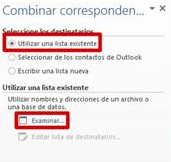









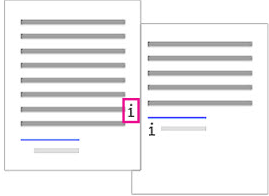






No hay comentarios.:
Publicar un comentario